Inhaltsübersicht
Sie können Screenshots auf dem iPhone 13 und 13 Pro Max ohne zusätzliche Unterstützung durch eine App oder ein Tool machen. Die Software-Entwickler von Apple haben das Screenshot-Muster in den neueren Modellen nicht geändert und die traditionellen Methoden beibehalten. Ich bitte die Leser, die iOS-Software auf die neueste Version zu aktualisieren, damit Sie keinen Unterschied in den Anleitungen finden. Das Aufnehmen von Screenshots unterscheidet sich von iPhones mit der Home-Taste, die bei den neueren Modellen entfernt wurde.
Wie man einen Screenshot auf dem iPhone 13, 13 Pro Max macht
Wir zeigen dir, wie du mit dem iPhone 13 und 13 Pro Max einen Screenshot machen kannst.
Wie macht man einen Screenshot auf dem iPhone 13 mit Face ID?
Die 13. iPhone-Ausgabe hat keinen physischen Home-Button und ist völlig abhängig von der Gesten-Navigation. Die offiziellen Entwickler haben die physischen Tasten geändert und ausgetauscht, um die Screenshots in der neuesten Ausgabe zu machen.
Schritt 1: Drücken Sie die Tasten "Lautstärke erhöhen" und "Seite" gleichzeitig.
Hinweis: Die Seitentaste war früher als Sleep/Wake-Taste bekannt.
Schritt 2: Ihr Bildschirmfoto wird sofort aufgenommen.
Jetzt können Sie es im iOS-Bildeditor bearbeiten.
Screenshots mit Assistive Touch aufnehmen
Assistive Touch ist eine virtuelle Home-Taste, die mit iOS 7 eingeführt wurde, und ich verwende sie schon seit langem, um Screenshots auf dem iPhone aufzunehmen. Ja, Assistive Touch ist für die Aufnahme von 99 % der bisherigen Screenshots verantwortlich. Ich zeige Ihnen, wie Sie Assistive Touch einrichten und wie Sie Screenshots mit der virtuellen Home-Taste aufnehmen.
- Tippen Sie auf die App "Einstellungen".
- Wählen Sie die Option "Barrierefreiheit".
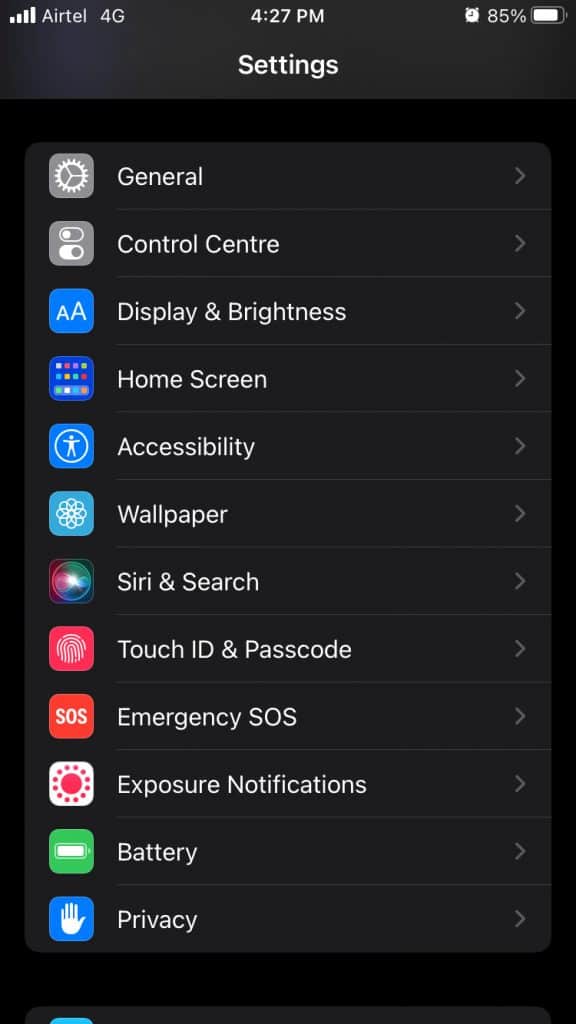
- Tippen Sie auf "Berühren", um mehr zu sehen.
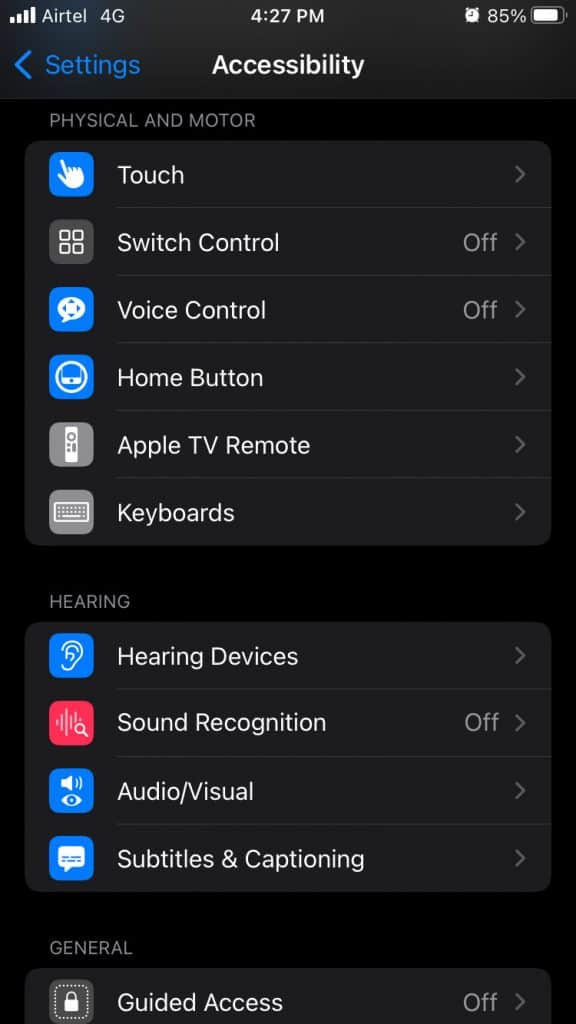
- Tippen Sie auf die Option "AssistiveTouch", um weitere Informationen anzuzeigen.
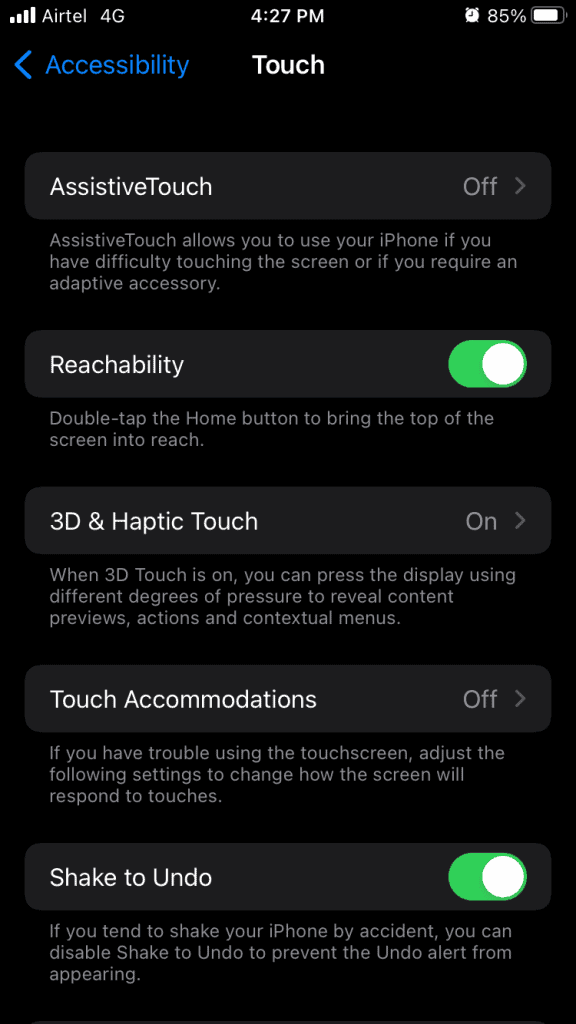
- Tippen Sie auf "AssistiveTouch", um es einzuschalten.
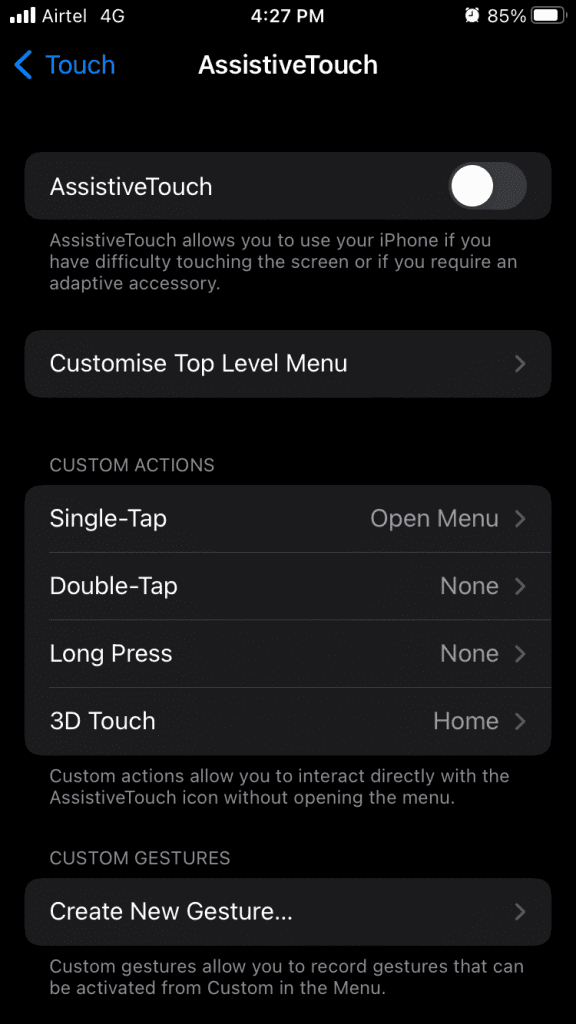
- Die virtuelle Home-Taste befindet sich auf Ihrem Bildschirm.
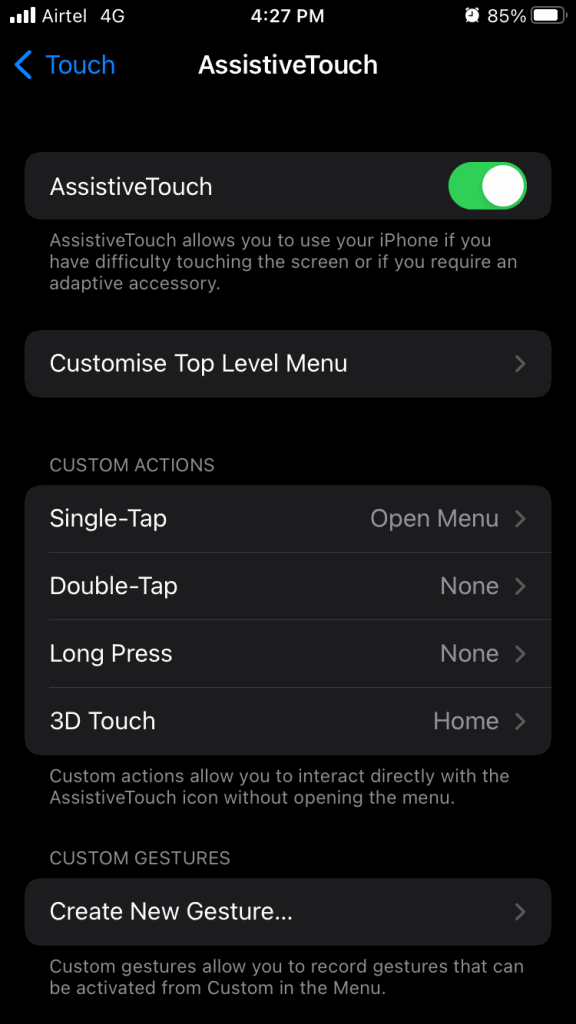
Sie können die Schaltflächen innerhalb der virtuellen Home-Taste anpassen und Sie können eine Screenshot-Aktion mit einer einzigen Berührung hinzufügen, um die Schnappschüsse sofort aufzunehmen. Ich zeige Ihnen jedoch, wie Sie Schnappschüsse manuell über die virtuelle Home-Taste aufnehmen können.
- Tippen Sie auf die virtuelle Home-Taste, um sie zu erweitern, und tippen Sie auf "Gerät", um weitere Informationen anzuzeigen.
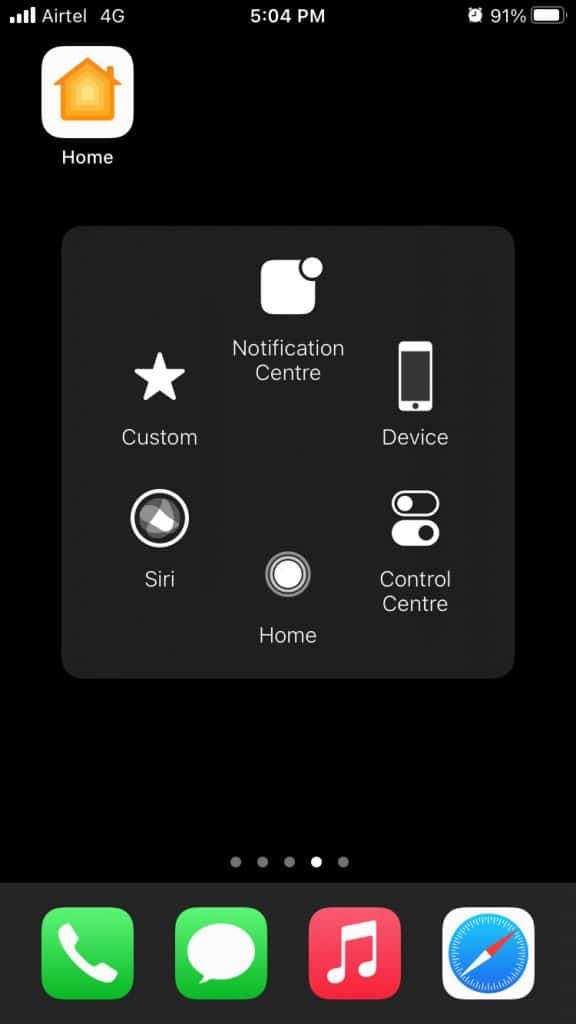
- Tippen Sie auf die Drei-Punkte-Einstellung oder auf "Mehr", um weitere Informationen anzuzeigen.
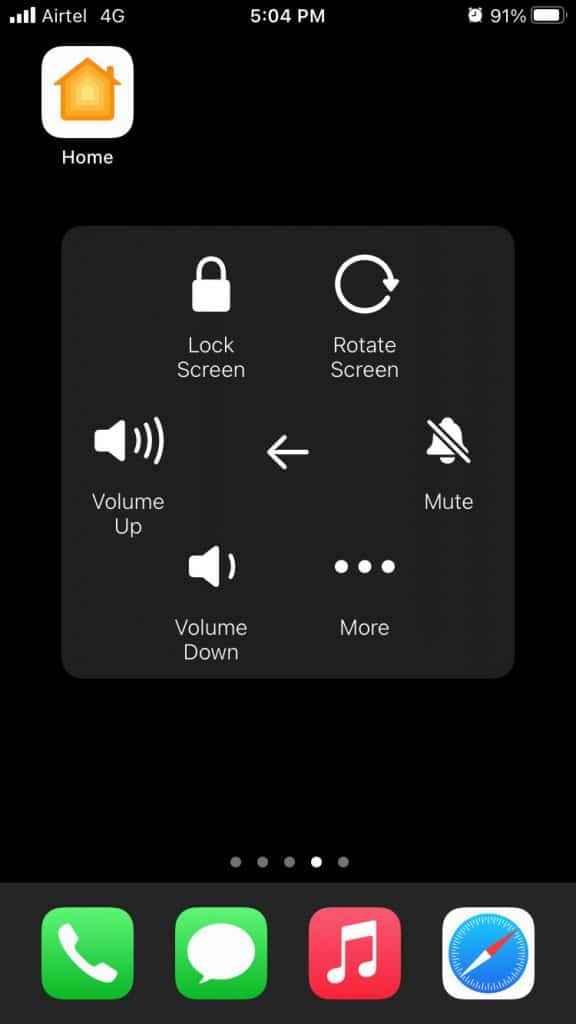
- Tippen Sie auf "Screenshot", um ihn aufzunehmen.
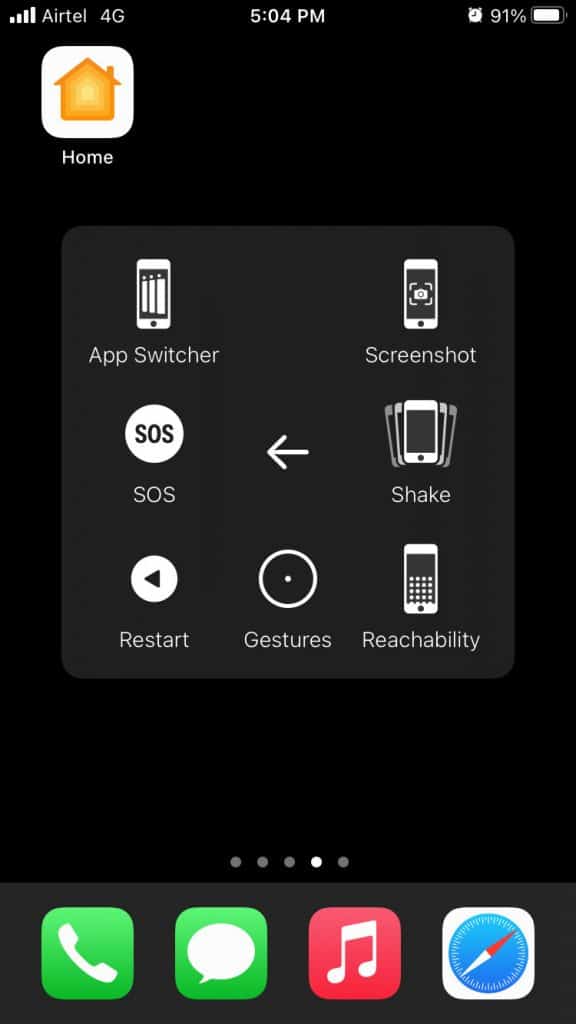
Assistive Touch funktioniert auf dem iPhone 13 mit Face ID und Touch ID einwandfrei, sodass es hier keine Einschränkungen gibt. Ich bin ein aktiver Nutzer der virtuellen Home-Taste und ich liebe sie seit dem ersten Tag.
Siri bitten, Screenshots im iPhone 13 zu machen
Siri ist das künstliche Sprachbefehlssystem der nächsten Generation in der iOS-Software, und es kann fast alles im iPhone ausführen. Richten Sie Siri ein, falls Sie es noch nicht getan haben.
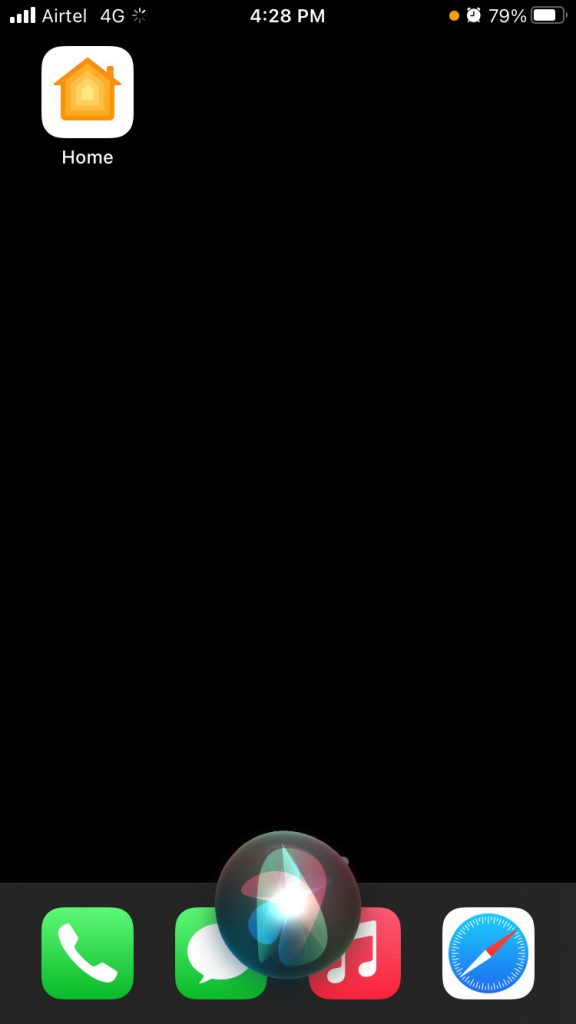
Sie haben Zugriff auf das Bearbeitungswerkzeug und die Freigabefunktionen auf dem Bildschirm.
Wo können Sie die aufgenommenen Screenshots finden?
Sie haben erfolgreich einen Screenshot aufgenommen, der in der Fotos-App gespeichert ist. Die iOS-Software trennt die Fotos und Schnappschüsse nicht und sie befinden sich im selben Album.
- Öffnen Sie die Fotos-App auf dem Startbildschirm.
- Tippen Sie auf das Album "Recents".
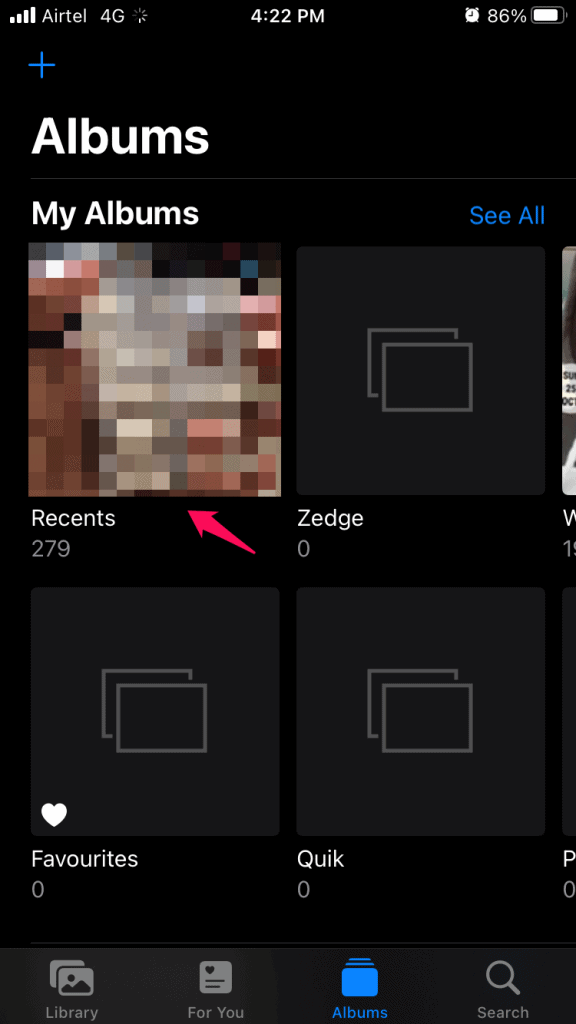
- Sie finden alle Screenshots an einem Ort, einschließlich Fotos und Videos, die mit der Kamera-App aufgenommen wurden.
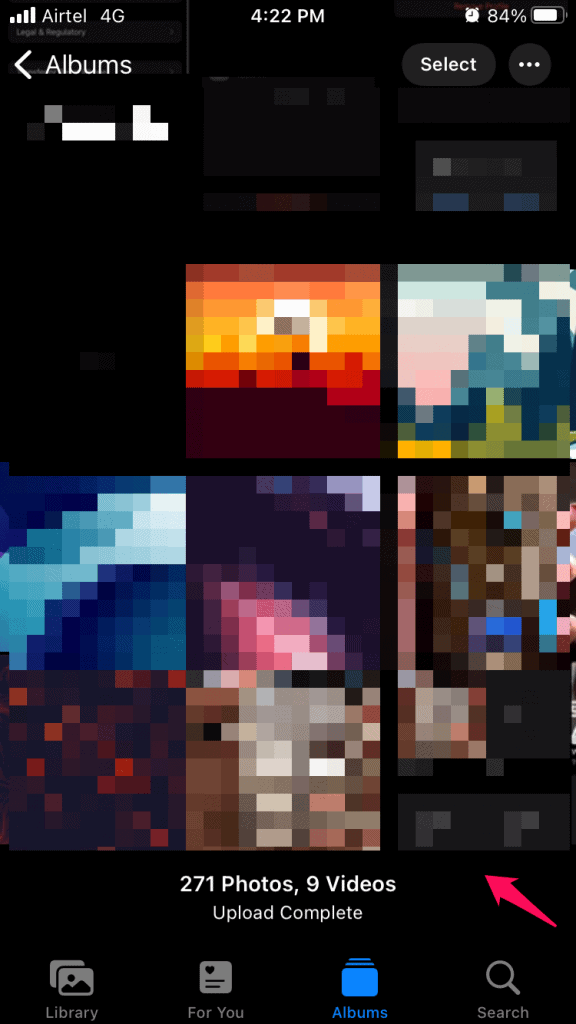
- Tippen Sie auf , um die Schnappschüsse im Vollbildmodus anzuzeigen.
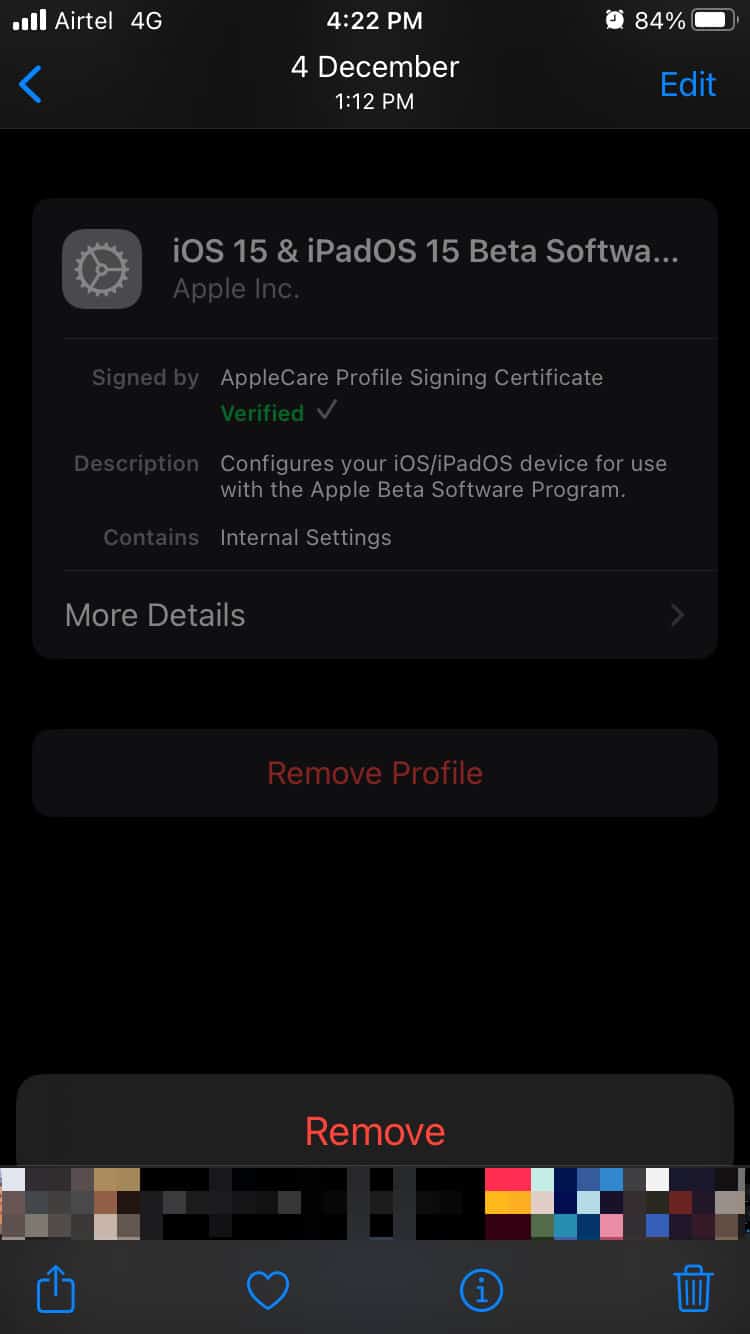
Sie können die Screenshots vom iPhone auf einen PC oder Mac-Computer übertragen. Sie sollten sie schnell verschieben oder übertragen, da sie sonst bis zum Ende des Tages in die iCloud-Sicherung hochgeladen werden. Sie sollten sie löschen oder auf ein anderes Speicherlaufwerk verschieben, wenn der iCloud-Speicherplatz knapp wird.
Screenshot-Editor für iOS 15
Der Screenshot-Editor wird nicht von der Methode beeinflusst, mit der Sie den Screenshot aufnehmen. Sie sehen die Vorschau unten links auf dem Bildschirm und tippen auf , um den Screenshot im Editor zu erweitern.
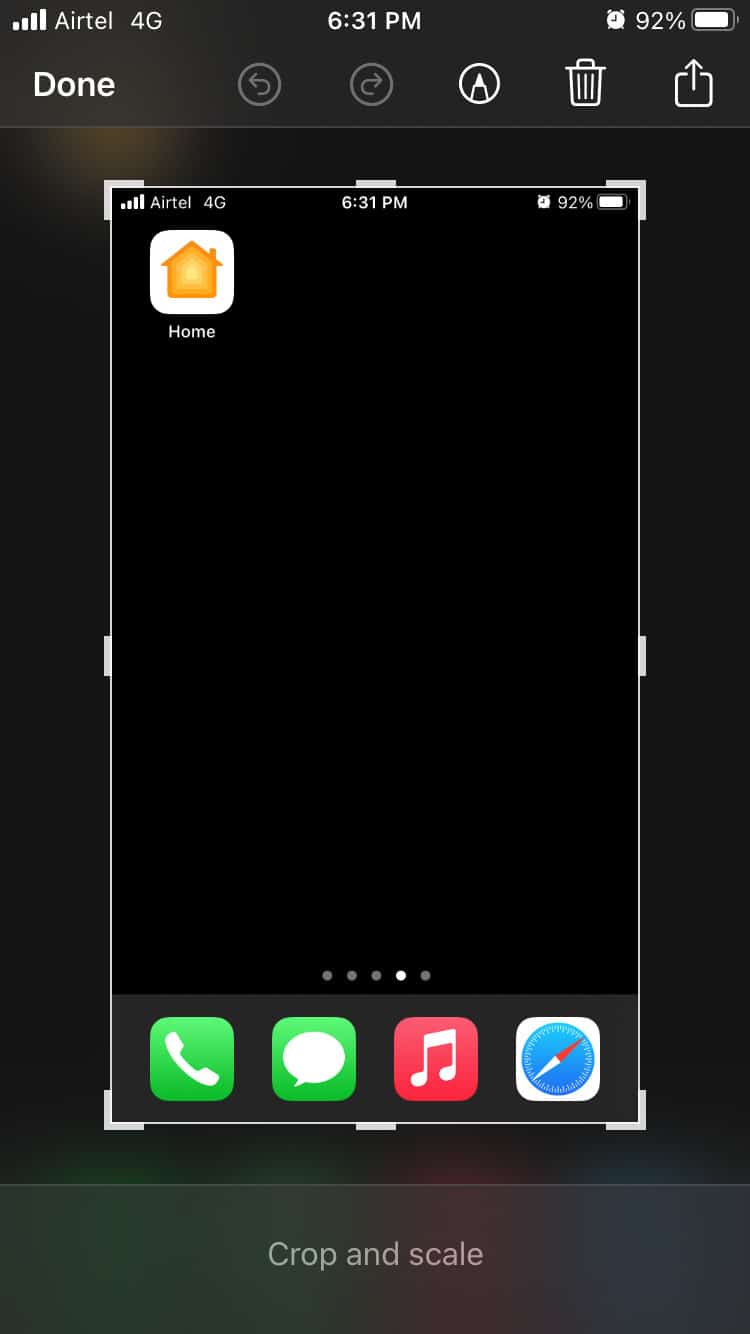
Sie haben alle Möglichkeiten, die im Editor zur Verfügung stehen, ohne Einschränkungen. Die iOS-Software ist ein vielseitiges Betriebssystem, und es verhält sich nicht anders, wenn Sie den Schnappschuss mit Siri aufgenommen haben.
VERWANDTE LEITFÄDEN:
- Wie man den Batteriestand auf dem iPhone 13 anzeigt
- iPhone 13 Taschenlampe ein- und ausschalten
- iPhone 13 und iPhone 13 Pro Hintergrundbilder herunterladen
- Beheben von Apple CarPlay, das in iOS 15 iPhone 12/13 nicht funktioniert
Fazit
Die Apple-Entwickler haben viel Zeit damit verbracht, das iPhone zu optimieren, damit du mit dem iPhone 13 und 13 Pro Max keine Probleme beim Erstellen von Screenshots hast. Der Home-Button spielte früher eine wichtige Rolle, aber die Gestensteuerung ist das System der nächsten Generation. Die iOS-Software hat in den letzten fünf Jahren einen großen Sprung gemacht, aber sie haben die traditionellen Funktionen von Siri und dem virtuellen Home-Button nicht entfernt. Lassen Sie uns wissen, welche Methode Sie verwenden, um Screenshots mit dem iPhone 13 zu machen.